【無料】MP4圧縮フリーソフトおすすめ8選!MP4動画のリサイズは簡単にできる

MP4動画のファイルサイズを小さくして保存したいですが、どのようなソフトを利用すればいいでしょうか?
ビデオカメラ、そして4Kなどの高画質撮影対応のスマホで撮影したMP4動画は画質が自分が想像していたよりもよいし、汎用性も高いです。しかし、この画質も音質も優れているMP4動画だけど、ファイルサイズが大きく、ネットにアップロードする時や他のデバイスに入れたいとき、または友達にメールで送りたいという時はサイズが大き過ぎてできなくなります。そんな状況を回避するため、MP4動画のファイルサイズを小さく縮小することが必要でしょう。
そこで今回はMP4動画の容量を軽くしたい方のために、MP4リサイズが簡単できるシンプルなMP4圧縮フリーソフトを紹介していきたいと思います。

VideoProc Converter AIは優れた「圧縮」機能を搭載して、動画を一括・簡単に縮小できます。画質・音質の劣化を最大限に抑えて動画をリサイズできるだけではなく、安定性、操作性、機能性のいずれも優れています。
【最大3716円OFF】大感謝セール開催中~期間限定・特別価格で入手するチャンス!
MP4動画のファイルサイズはどうやって小さくするの?
MP4動画容量を軽くしたり縮小したりしたいですが、いったいどうやって圧縮できますか?

高機能の動画圧縮ソフト : VideoProc Converter AI
VideoProc Converter AIを使えば、わずか数回クリックするだけで、画質を落とさずに動画ファイルの容量を圧縮することができます。複数の動画を同時圧縮するのも魅力です。
一般的には、MP4圧縮といえば、MP4動画ファイルをよりサイズの小さい動画形式へ変換するという印象がありますが、実はMP4の圧縮方法は次の四つがあります。
- ● 動画の長さを調整:MP4動画のいらない部分をカットして動画の長さを短縮すると、MP4動画のファイルサイズが小さくなり縮小できる。
- ● 動画形式を変換:MP4動画形式をWMVやFLVなどの容量の小さい形式に変換することで動画も圧縮されることができる。
- ● 動画解像度を変更:解像度が高ければ高いほど動画サイズが多いので、MP4動画の解像度を下げると、MP4リサイズができる。
- ● 動画ビットレート・フレームレートを変更:ビットレート・フレームレートも解像度と同じ、高ければ高いほど動画サイズが多いので、ビットレート・フレームレート数値を変更することでMP4が圧縮される。
MP4の圧縮方法を充分理解していた後、次は実際にMP4動画のファイルサイズを小さくして縮小できる、おすすめの無料ソフトを紹介していきます。
【参考記事】無料&画質落とさずにWindows 11でMP4のサイズ小さくする方法
MP4圧縮フリーソフト①:VideoProc Converter AI
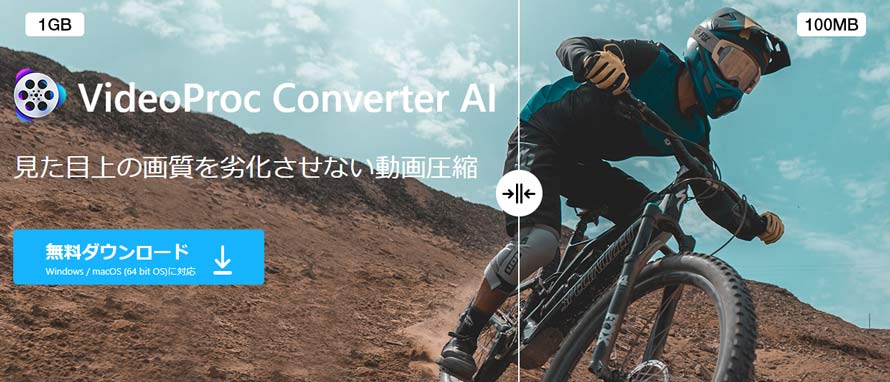
【基本情報】
【提供元】: Digiarty Software, Inc.
【対応OS】: Windows Vista/ 7/ 8/10/ 11(32/64bit), Mac OS 10.6またはそれ以降
【ファイルサイズ】: 42MB
【 日本語】: 対応
【 公式サイト】:https://jp.videoproc.com/free-videoproc/
【おすすめ度】: ★★★★★
VideoProc Converter AIは、無劣化でMP4動画を圧縮してファイルサイズを最適化できるソフトです。MP4動画のほかにも非常に多くのフォーマットに対応し、多数の出力オプションも揃っているところがその特徴です。他の圧縮ソフトと比べ、動画読み込み速度や圧縮処理、出力速度が非常に速く、サイズの大きい動画ファイルも短時間で効率的に圧縮できます。
【特徴】
- ✔動画をカットでき、MP4動画の再生時間を短縮してサイズ圧縮できる;
- ✔MP4動画を多くの動画形式へ変換して圧縮できる;
- ビットレート当りの画質の良さ(圧縮率)まとめ:AV1 > H.265/HEVC = VP9 > H.264/MPEG-4 AVC >= WMV9 > MPEG-4 > Xvid = Divx > MPEG-2 > MPEG-1 > DV >= Motion JPEG
- ✔ビットレート・フレームレート、解像度を自由にカスタマイズ可能;
- ✔画質劣化を抑えて圧縮することができる;
- ✔動画の音声を無効化する機能も搭載;
- ✔高速エンジンでMP4動画の読み込みや圧縮処理、出力が快速できる;
- ✔MP4のほかにも、ほとんどの動画フォーマットを圧縮できる;
- ✔動画編集機能で、動画を簡易に編集することもできる;
- ✔直感的なインターフェースで、初心者でも簡単にMP4動画を圧縮できる;
【欠点】
- ☓無料版では、5分間以内の動画しか処理できません。
MP4圧縮フリーソフト②:Free Video Compressor
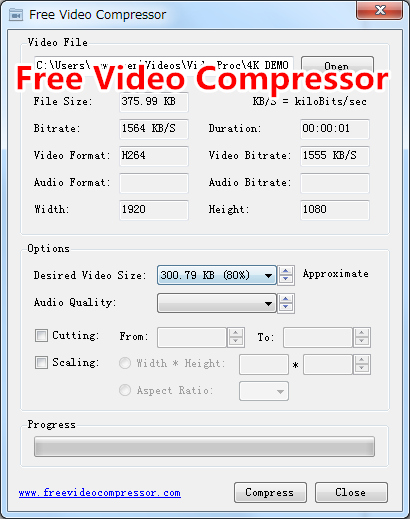
【基本情報】
提供元: www.freevideocompressor.com
対応OS: Windows Vista/ 7/ 8/ 8.1/ 10(32/64bit), Mac OS X 10.6~10.16
ファイルサイズ: 10.9MB
日本語: 非対応
公式サイト:http://www.freevideocompressor.com/
おすすめ度: ★★★★
Free Video Compressorは、MP4動画を圧縮してファイルサイズを小さくすることができるソフトです。MP4含め、各種動画のファイルサイズを、10% ~ 90% 程度小さくしてくれ、面倒な設定要らずで初心者の方にも簡単に使えるところが便利です。
【特徴】
- ✔MP4動画を指定したサイズに圧縮できる;
- ✔動画内の特定画面を切り出すことができる;
- ✔サポートしている入力形式が多い;
- ✔公式より英語版しかダウンロードできませんが、外部サイトから日本語版も配布されている;
- ✔使い方が簡単、動画の出力サイズを指定するだけで使うことができる;
【欠点】
- ☓圧縮後の動画はの形式はMP4のみ;
- ☓圧縮後画質の低下や音声の質の低下などの影響がある。
MP4圧縮フリーソフト③:XMedia Recode
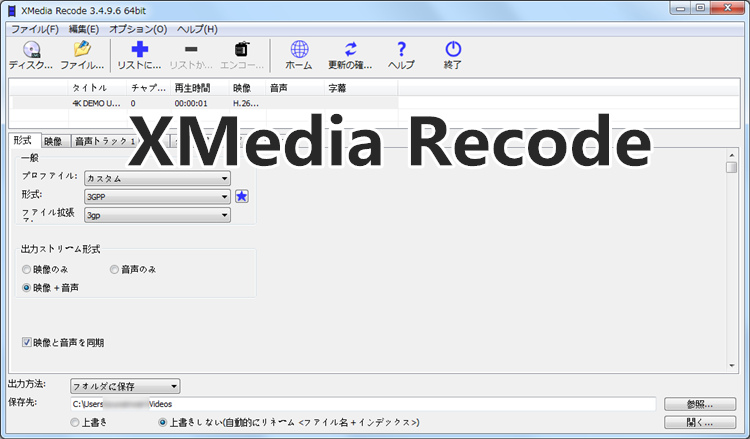
【基本情報】
提供元: Sebastian Dorfler
対応OS: Windows Vista/ 7/ 8/ 8.1/ 10
ファイルサイズ: 15.4MB
日本語: 対応
公式サイト:https://www.xmedia-recode.de/en/download.php
おすすめ度: ★★★★
XMedia Recodeは、非常に多くの形式に対応している動画&音声変換ソフトです。MP4のような主要な形式からマイナーなものまで、幅広いフォーマットに対応できるところがその特徴です。
【特徴】
- ✔MP4動画を形式変換するときフレームレート、ビットレート、解像度変更して圧縮できる;
- ✔対応している動画形式が豊富;
- ✔画面の反転、回転、音量調整、クロップなど多数の編集機能が搭載;
- ✔動画から音声を削除、音声のみを抜き出すことができる。
- ✔インターフェースが分かりやすい、使い方が簡単。
【欠点】
- ☓動画圧縮中強制終了してしまうことがある;
- ☓圧縮下動画は音声が小さく大きくしても聞き取れない部分がある;
- ☓ウイルスが付いてくる評価がある。
MP4圧縮フリーソフト④:スーパーメディア変換(無料体験版)
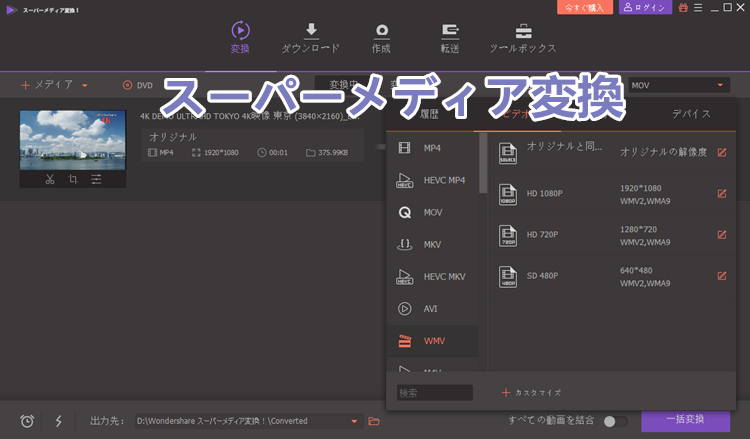
【基本情報】
提供元: 株式会社ワンダーシェアーソフトウェア
対応OS: Windows NT/2000/XP/Vista/7/8/8.1/10, Windows Server 2003~macOS 10.12
ファイルサイズ: 948KB
日本語: 対応
公式サイト:https://www.wondershare.jp/win/video-converter-ultimate.html
おすすめ度: ★★★★
「スーパーメディア変換!」は、動画のファイル形式を変換してくれるソフトです。ファイルサイズの大きなMP4動画をできる限り圧縮して小さく収めることができます。有料ソフトで無料版は一部の機能が制限されていますが、無料版もいろんなことができます。
【特徴】
- ✔画質を大幅に落とさずにMP4動画のファイルサイズを小さくできる;
- ✔MP4動画をさまざまなデバイスで再生できるフォーマットへ変換;
- ✔DVD作成機能が搭載;
- ✔動画のトリミング、結合、字幕いれなどの編集機能が搭載;
- ✔使い方が簡単;
【欠点】
- ☓容量の大きいMP4動画を圧縮すると作業が途中で終了してしまうことがある;
- ☓ソフトインストールが時間がかかる;
- ☓広告がある。
MP4圧縮フリーソフト⑤:Moo0 動画圧縮器(小さくなーれ!)
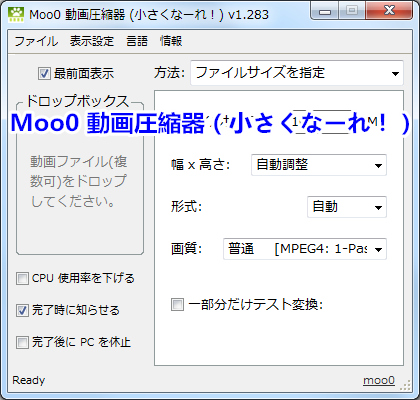
【基本情報】
提供元: Moo0
対応OS: Windows XP/Vista/7/8/8.1/10
ファイルサイズ: 22.6MB
日本語: 対応
公式サイト:https://jpn.moo0.com/?top=https://jpn.moo0.com/software/VideoMinimizer/
おすすめ度: ★★★★
Moo0 動画圧縮器(小さくなーれ!)は、その名のとおり動画ファイルのサイズを簡単に小さく縮小できるソフトです。また、動画のほかにも画像のサイズも変更でき、手持ちのMP4動画や画像をリサイズしたい時によく利用されています。
【特徴】
- ✔MP4動画を指定したファイルサイズへ圧縮できる;
- ✔動画出力形式、画質などを指定できる;
- ✔ファイルが変換されても画質が変わらない;
- ✔機能が単一で複雑な設定もない、使い方が分かりやすい;
【欠点】
- ☓時間がかかる;
- ☓指定したファイルサイズぴったりにはならず、それよりも小さくなってしまうことがある;
- ☓圧縮中よくフリーズ;
MP4圧縮フリーソフト⑥:Freemake Video Converter
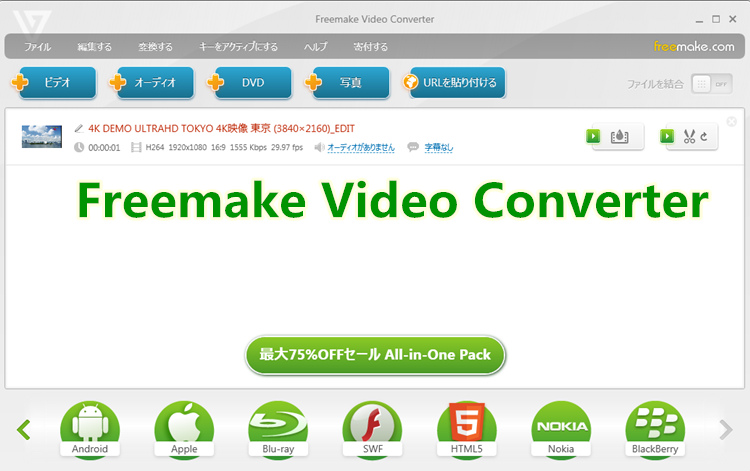
【基本情報】
提供元: DigitalWave Ltd.
対応OS: Windows Vista/ 7/ 8/ 8.1/ 10(32/64bit)
ファイルサイズ: 988K
日本語: 対応
公式サイト:https://www.freemake.com/jp/free_video_converter/
おすすめ度: ★★★
Freemake Video Converterは、手軽で多機能な動画変換ソフトです。容量の大きいMP4動画ファイルを指定されたサイズに縮小してからメールで送信したり、ウェブにアップロードしたり、スマホに再生したりすることができます。
【特徴】
- ✔MP4動画ファイルを指定されたサイズに圧縮できる;
- ✔MP4動画をカット・結合・回転、字幕を入れるなどの簡単編集ができる;
- ✔動画だけでなく、DVD、音楽、画像の入力も対応;
- ✔さまざまなデバイスで再生できるために動画の出力形式指定できる;
- ✔使い方はとても簡単難しい動画の知識がなくても操作できる。
【欠点】
- ☓最新バージョンではFreemakeのロゴ挿入;
- ☓圧縮速度が低下;
- ☓使用中広告が表示される。
MP4圧縮フリーソフト⑦:Any Video Converterフリー版
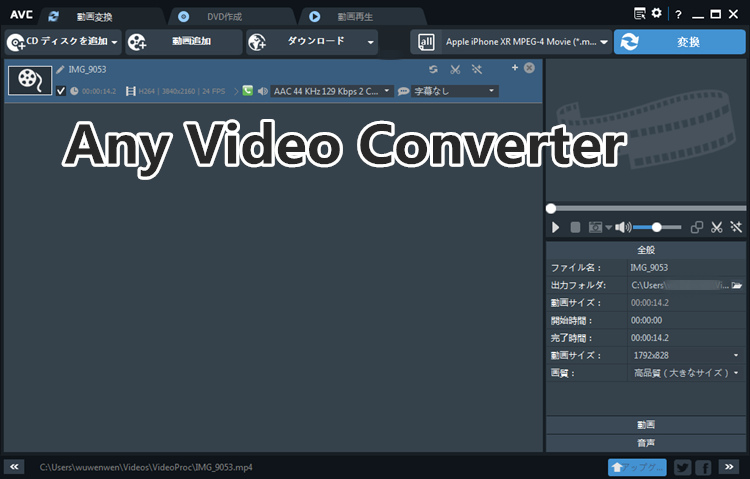
【基本情報】
提供元: Anvsoft
対応OS: Windows Vista/ 7/ 8/ 8.1/ 10, Mac OS X 10.6 及び以降
ファイルサイズ: 58.2MB
日本語: 対応
公式サイト:https://jp.any-video-converter.com/any-video-converter-free.php
おすすめ度: ★★★
Any Video Converterフリー版 、MP4を含め、AVI、MOV、MKV、FLVなど多数の形式を無料で圧縮できるソフトで、元動画のような高い画質を維持するままでMP4動画のファイルサイズを小さく縮小できるとことがその特徴です。動画変換・高度な編集機能も搭載で、動画を編集してさまざまなデバイスに変換して視聴できます。
【特徴】
- ✔MP4動画の容量を軽くできる;
- ✔多様な動画形式を高速圧縮;
- ✔動画編集機能で、圧縮されたMP4動画を編集できる;
- ✔動画の品質を維持して圧縮できる;
- ✔圧縮されたMP4動画をDVDに書き込むこともできる;
- ✔圧縮速度が速い。
【欠点】
- ☓音ズレが起こったり、動画圧縮に失敗することがある;
- ☓操作方法は理解するのは難しい、初心者の方におすすめしません;
- ☓不要なソフトがバンドルされている。
MP4圧縮フリーソフト⑧:Windows ムービーメーカー
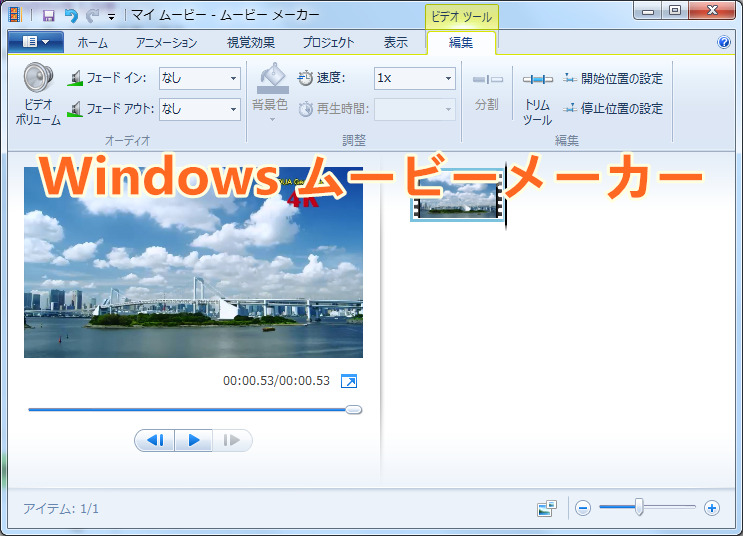
【基本情報】
提供元: マイクロソフト
対応OS: Windows Vista/ 7/ 8/ 8.1/ 10(32/64bit)
ファイルサイズ: 10.8MB
日本語: 対応
ダウンロード:https://www.topwin-movie-maker.com/jp/download.html
おすすめ度: ★★★
Windows ムービーメーカーは、マイクロソフトによって開発された無料動画編集ソフトです。昔Windowsパソコンに標準搭載されていましたが、2017年1月10日に公式より提供終了で、Microsoftのxサイトではすでに「ダウンロードが出来なくなりました・・」と表示されていますが、外部ミラーサイトからWindows ムービーメーカーをダウンロードできます。
【特徴】
- ✔MP4動画のファイルサイズを小さくすることができる;
- ✔動画編集基本的な機能はそろっている;
- ✔エラーが少なく安定;
- ✔お金が一切かからなく、無料で使える;
- ✔操作が簡単で初心者には使い勝手が良くて便利。
【欠点】
- ☓機能は少なくて細かい事や凝った作業をするなら、このソフトは使えません;
- ☓MP4動画圧縮途中で、フリーズ、バグ、強制終了することがある;
- ☓遅い上に出来上がった動画が汚い。
これ以上はおすすめのMP4動画圧縮無料ソフトです。それぞれの特徴や欠点などを紹介したので、ご参考ください。

